- Зохиолч Jason Gerald [email protected].
- Public 2024-01-11 03:46.
- Хамгийн сүүлд өөрчлөгдсөн 2025-01-23 12:27.
Хатуу дискийг (хатуу диск) дефрагментац хийх нь диск дээрх бүх ашигласан сегментүүдийг нэг бүлэг болгоно. Энэ нь өгөгдлийг өөр өөр хэсэгт авахын тулд бага эргэлддэг тул хатуу дискийг илүү үр ашигтай болгодог. Windows 8 -д дефрагментацийг оновчлол гэж нэрлэдэг бөгөөд үүнийг Optimize Drives хэрэгслийн тусламжтайгаар гүйцэтгэдэг. Энэ нийтлэлд Windows 8 дээр хатуу дискээ хэрхэн дефрагмент хийх, оновчтой болгох талаар ярилцах болно.
Алхам
3 -ийн 1 -р арга: Optimize Drives програмыг нээх
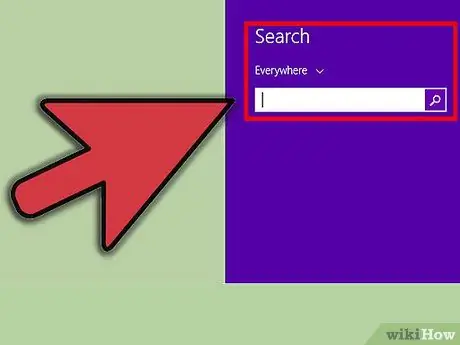
Алхам 1. Хайлтыг нээнэ үү
Windows + S товчлуурыг дарж Хайлтыг нээнэ үү.
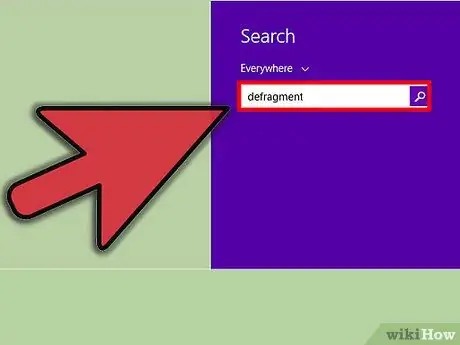
Алхам 2. Хайлтын талбарт defragment гэж бичээд Enter дарна уу
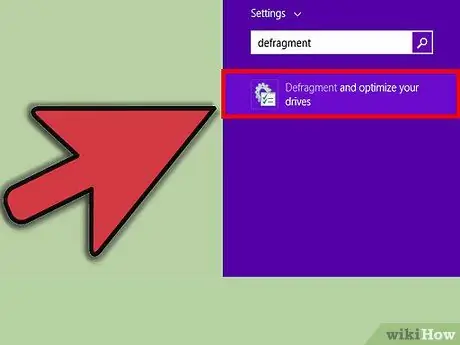
Алхам 3. Defragment дээр дарж драйвуудаа оновчтой болго
- Драйвыг оновчтой болгох програм нээгдэнэ.
- Та мөн Optimiz Drives програмд хандаж, Компьютер руу ороод хатуу дискээ сонгоод Optimize товчийг дарна уу.
3 -ийн 2 -р арга: Дискийг оновчтой болгох
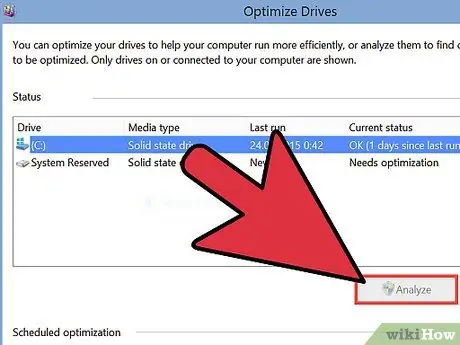
Алхам 1. Дискийг шинжлэх
Дискэн дээр дарж үүнийг сонгоод Analyze дээр дарна уу. Та администраторын нууц үгээ оруулахыг шаардаж магадгүй юм.
- Windows нь тухайн диск дээрх хуваагдлын түвшинг шинжилдэг.
- Хэрэв танд нэгээс олон хатуу диск байгаа бол үүнийг тус бүрээр нь хийх шаардлагатай болно.
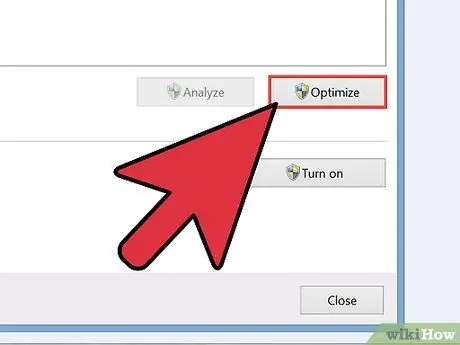
Алхам 2. Оновчтой болгохын тулд дискийг сонгоно уу
Хатуу биш, өөрөөр хэлбэл 10% ба түүнээс дээш хуваагдсан дискийг хай. Дискийг сонгохын тулд дарж оновчтой болгох дээр дарна уу.
- Хэрэв диск 10% -иас бага хуваагдсан бол үүнийг оновчтой болгох шаардлагагүй, гэхдээ хэрэв хүсвэл үүнийг хийх боломжтой хэвээр байна.
- Хэрэв диск хатуу нөхцөлд байгаа бол үүнийг оновчтой болгох шаардлагагүй болно. Хатуу төлөвт байгаа дискийг оновчтой болгох, эсвэл дефрагментаци хийх нь дискийг гэмтээж болзошгүй юм.
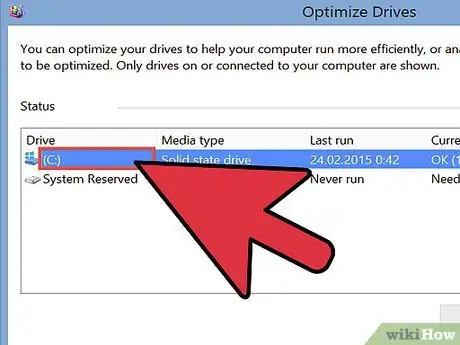
Алхам 3. Оновчтой болгохыг хүсч буй дискээ дарж сонгоно уу
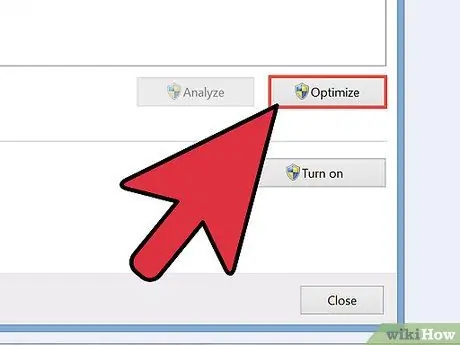
Алхам 4. Defragmentation процессыг эхлүүлэхийн тулд Optimize дээр дарна уу
Дефрагментаци хийх процесс хэдэн цаг болж магадгүй.
Та компьютерээ ашиглаж болно, гэхдээ оновчтой диск дээрх програм, файлыг ашиглах боломжгүй
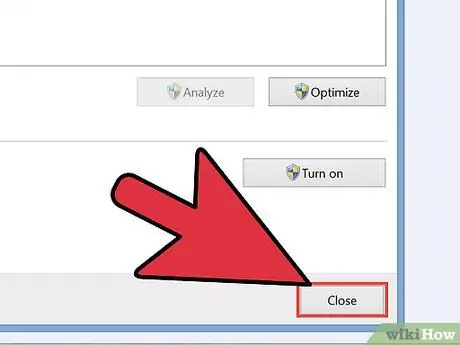
Алхам 5. Оновчлол дууссаны дараа Close товчлуурыг дарж Optimize Drives -ээс гарах болно
3 -ийн 3 -р арга: Оновчлолын хуваарийг гаргах
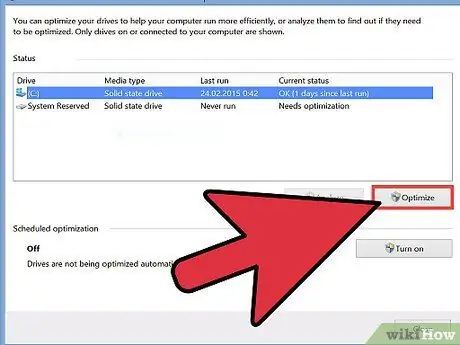
Алхам 1. Оновчлолын хуваарийг шалгана уу
Анхдагч байдлаар, Windows 8 нь диск бүрийг долоо хоногт нэг удаа оновчтой болгодог. Хэрэв хуваарьт оновчлол идэвхжсэн бол таны дискийг ердийн хуваарийн дагуу оновчтой болгодог.
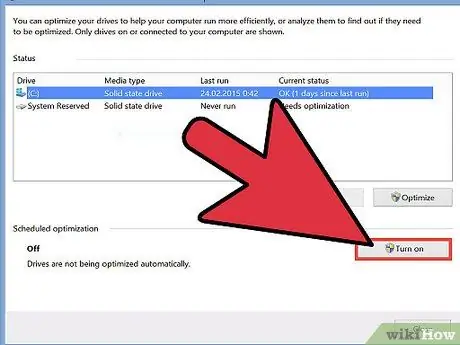
Алхам 2. Оновчлолын хуваарийг өөрчлөх эсвэл идэвхжүүлэхийн тулд Тохиргоог өөрчлөх дээр дарна уу
Энэ үе шатанд танаас администраторын хэрэглэгчийн нэр, нууц үгийг оруулахыг шаардаж магадгүй юм
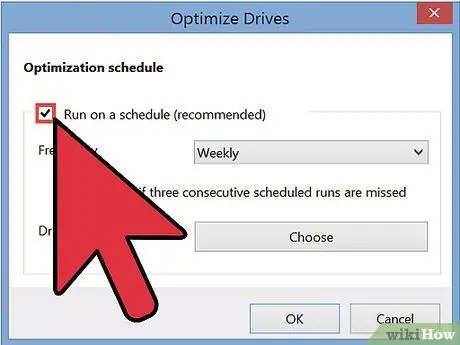
Алхам 3. Драйвыг оновчтой болгох харилцах цонхонд "Цагийн хуваариар ажиллуулах" -ын хажууд байгаа товчлуурыг дарж хуваарьт оновчлолыг идэвхжүүлж идэвхжүүлнэ үү
Шалгах тэмдгийг хассан тохиолдолд оновчлолыг идэвхгүй болгоно
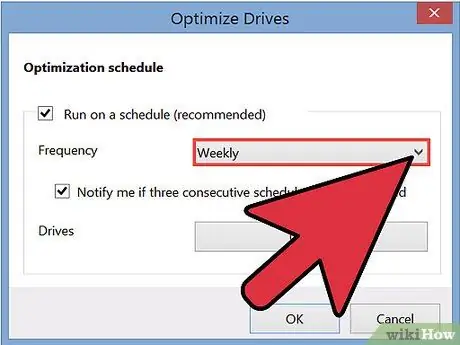
Алхам 4. Дискийг хэр оновчтой болгохыг өөрчлөхийн тулд Frequency dropdown цэсийг дарна уу
Сонголтууд нь өдөр бүр, долоо хоног, сар бүр байдаг.
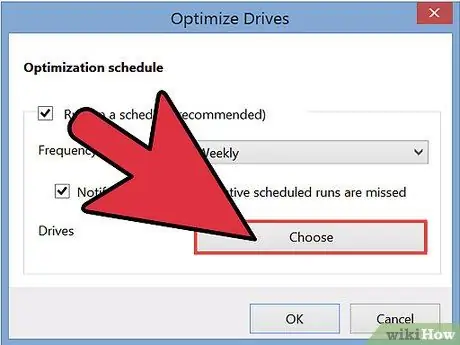
Алхам 5. Хуваарьт оновчлолын тодорхой дискийг сонгоно уу
Драйвуудын хажууд байгаа Сонгох дээр дарна уу. Төлөвлөгөөний дагуу оновчтой болгохыг хүсч буй дискнүүдийнхээ хажууд байгаа хайрцгийг шалгана уу. Гараар оновчтой болгохыг хүсч буй дискний хажууд байгаа хайрцгийг арилгана уу. OK дарна уу. Оновчлолын хуваарийн өөрчлөлтийг ашиглахын тулд дахин OK дарна уу.






